من بين الميزات العديدة في نظام التشغيل الجديد آي أو إس 18، هناك مجموعة محسنة من الأدوات التي تساعدك على حفظ الأماكن في تطبيق خرائط آبل (Apple Maps). تتضمن هذه المجموعة إمكانية إنشاء مكان محدد لقوائم المواقع بالإضافة إلى خيار إضافة ملاحظات مخصصة للأماكن.
هذه الأدوات مفيدة في مختلف أنواع الحالات، مثل التخطيط لرحلة برية أو جولة في المقاهي أو حتى تذكّر المواقع التي طمرت فيها شيئاً ثميناً. على الرغم من أن ميزة حفظ المواقع في مجموعة المفضلة (favorites) في خرائط آبل متاحة من قبل، فإن الميزات الجديدة أكثر شمولية وعملية.
سنركّز في هذا المقال على نظام آي أو إس 18، لكن الميزات نفسها متاحة في نسختي تطبيق خرائط آبل في نظامي التشغيل آيباد أو إس 18 وماك أو إس 15 سيكويا (macOS 15 Sequoia)، ما يمكنك من الوصول إلى المواقع المحفوظة بغض النظر عن الجهاز الذي تستخدمه.
اقرأ أيضاً: خرائط آبل أصبحت متاحة على الويب فكيف تستخدمها؟
طريقة حفظ الأماكن في خرائط آبل
إذا علّمت مكاناً ما في تطبيق خرائط آبل، فيمكنك حفظه للعودة له في المرات المقبلة. حتى لو لم يكن المكان معلّماً (إذا كان تلاً في منطقة نائية مثلاً)، يمكنك النقر عليه على نحو مستمر لإضافة وسم تثبيت (pin) على الخريطة وإظهار بطاقة مكان خاصة له.
يمكنك حفظ الأماكن في مكتبتك ضمن هذه البطاقات، وهي تُظهر التفاصيل مثل التقييمات والصور ومعلومات جهات الاتصال. انقر على زر علامة الجمع "+" في الزاوية اليمنى العليا من البطاقة لإضافة الموقع إلى مكتبتك (وانقر عليه مرة أخرى لإزالة المكان).
هذا كل ما عليك فعله لبدء حفظ الأماكن، لكن هناك المزيد من الخيارات إذا بحثت بعمق أكبر. انقر على زر المزيد (More) على بطاقة المكان لعرض خيارات إضافة المكان أو إزالته من مكتبتك المحفوظة وخيار التثبيت (Pin). تظهر العناصر المثبتة على نحو أكثر بروزاً في أماكن مختلفة من تطبيق خرائط آبل وفي الواجهة البينية لنظام كار بلاي (CarPlay).
هناك خيار باسم "إضافة إلى الأدلة" (Add to Guides) في قائمة المزيد نفسها، يمكنك من خلاله جمع قوائم محددة من الأماكن، سواء كانت من معالم مدينة معينة أم أفضل المقاهي التي زرتها. انقر على هذا الخيار لإنشاء دليل جديد أو إضافة المكان إلى الأدلة الموجودة بالفعل.
الميزة الجديدة في بطاقات الأمكنة في نظام آي أو إس 18 هي ميزة إضافة ملاحظة (Add a Note)، والتي يجب أن تظهر تحت عنوان المكان وأزرار الاختصارات. يمكنك إدخال أي نص تريده في الملاحظة، مثل ملاحظات حول القائمة أو كيفية الوصول إلى المكان وغيرها. لن يتمكن أحد من رؤية ملاحظاتك، فضلاً عن أنها ستظهر مجدداً في كل مرة تفتح فيها بطاقة المكان.
تنظيم الأمكنة المحفوظة في خرائط آبل
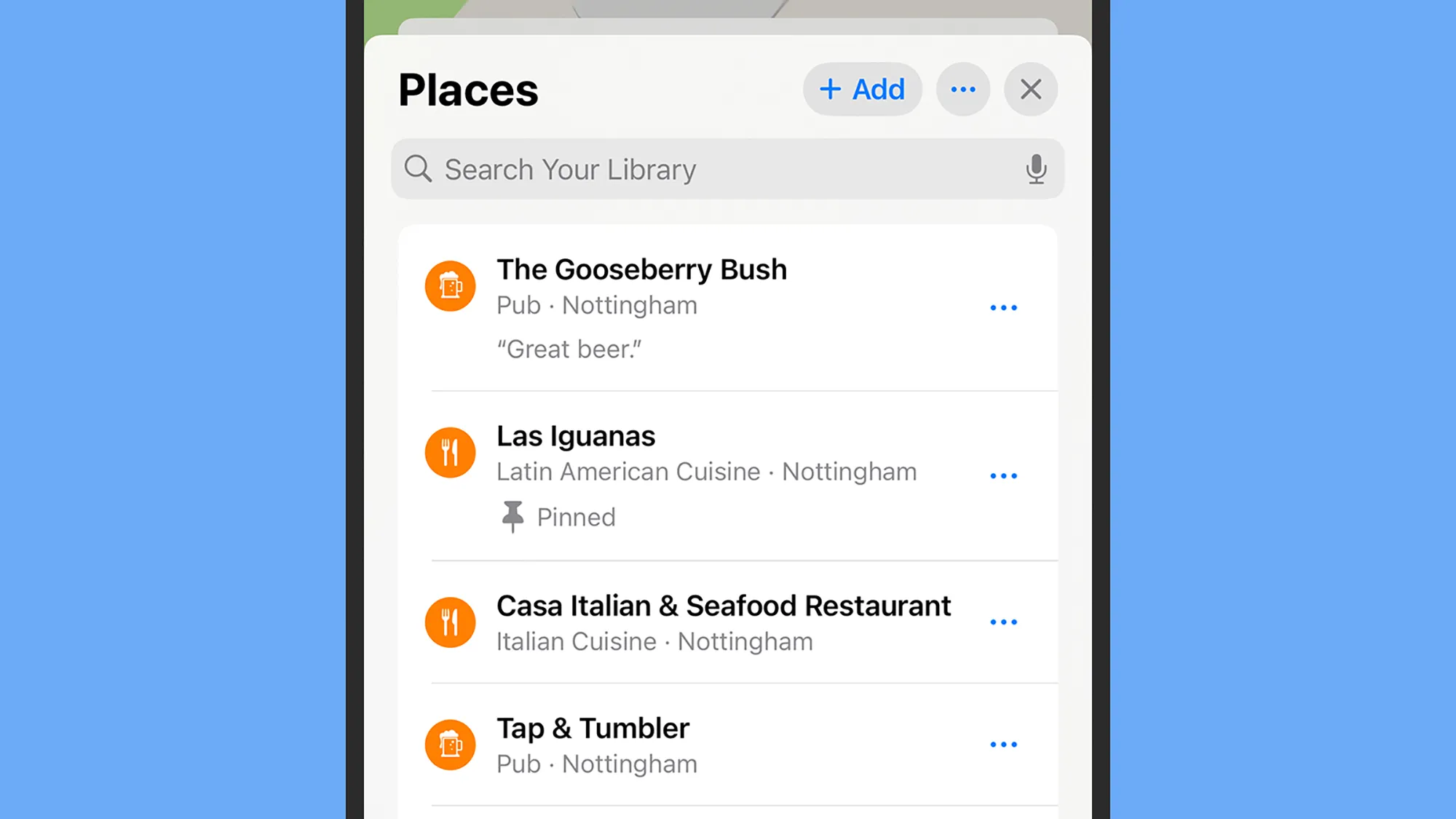
يمكنك العثور على الأماكن جميعها التي حفظتها بالنقر على منطقة فارغة من الخريطة ثم على صورة ملف حساب آبل التعريفي الخاص بك (على يمين مربع البحث في الأسفل). انقر على المكتبة (Library) للاطلاع على الأماكن التي حفظتها جميعها، ويتضمن ذلك المواقع المثبتة والمواقع المحفوظة في مكتبتك والأماكن المحفوظة في الأدلة.
ستعثر أسفل هذه الاختصارات على بعض الأماكن التي أضفتها مؤخراً، ما يمكّنك من العودة بسرعة إلى مكان وسمته بإشارة مرجعية مؤخراً. انقر على أي من هذه الروابط لتنتقل إلى الموقع على الخريطة، علماً أن بطاقة المكان ستكون ظاهرة.
انقر على خيار الأماكن (Places) في قائمة المكتبة (Library)، ما يمكّنك من إضافة الأماكن إلى أحد الأدلة وتحرير الملاحظة التي أرفقتها بمكان ما ومشاركة المكان مع الآخرين وتثبيته، وذلك باستخدام أيقونات النقاط الثلاث على يمين الشاشة. إذا لم تكن تريد الاحتفاظ باختصار للمكان، يمكنك النقر على خيار حذف من المكتبة (Delete from Library).
اقرأ أيضاً: خطوات بسيطة لاستخدام ميزة المخطط الزمني في خرائط جوجل
يمكنك إضافة أماكن جديدة أو تغيير طريقة تصنيف الأماكن باستخدام الرموز في الأعلى، ويمكنك رؤية الأماكن تبعاً لعدة معايير مثل تاريخ إضافتها أو بعدها عن موقعك الحالي.
انقر على خيار الأدلة (Guides) في قائمة المكتبة لتحرير الأدلة المخصصة التي أنشأتها ورؤية المواقع في كل دليل وإنشاء أدلة جديدة لحفظ الأماكن فيها (انقر على زر علامة الجمع "+" أسفل اليمين لفعل ذلك). يمكنك إرفاق صورة غلاف مع كل دليل، ويمكنك ترتيب الأدلة بالطريقة التي تريدها.

